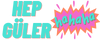Doga
New member
Ses Efektlerini ve Geliştirmeleri Nasıl Kapatabilirim?
Ses efektleri ve geliştirmeler, bilgisayar, akıllı telefon ve diğer dijital cihazlarda ses deneyimini iyileştirmek amacıyla sunulan yazılımsal özelliklerdir. Ancak bu efektler her zaman istenen sonuçları vermez. Kimi zaman sesin bozulmasına, yankı yapmasına ya da bazı uygulamalarda performans sorunlarına yol açabilir. Bu nedenle birçok kullanıcı, ses efektlerini ve geliştirmeleri devre dışı bırakmak istemektedir. Bu makalede, ses efektlerini kapatma ve ses geliştirmelerini devre dışı bırakma işlemlerini tüm platformlar için detaylı bir şekilde ele alacağız.
1. Ses Efektleri ve Geliştirmeler Nedir?
Ses efektleri, cihazlarda sesin daha net, güçlü ya da çevresel duyulmasını sağlamak için kullanılan dijital düzenlemelerdir. Örneğin, yankı (echo), bass güçlendirme, ses dengeleme (equalizer), sanal surround gibi seçeneklerdir.
Ses geliştirmeleri ise ses kartı ya da işletim sistemi tarafından sağlanan, sesi yazılım yoluyla iyileştirmeyi amaçlayan algoritmalardır. Ancak bu işlemler sesin doğal formunu bozabilir.
2. Windows 10/11'de Ses Efektlerini ve Geliştirmeleri Kapatma
Windows işletim sistemlerinde ses efektlerini devre dışı bırakmak oldukça basittir:
1. Görev çubuğundaki hoparlör simgesine sağ tıklayın.
2. [Ses ayarlarını aç] seçeneğine tıklayın.
3. Açılan pencerede [İlgili ayarlar] altından [Ses Denetim Masası]na geçin.
4. [Çalma] sekmesine tıklayın ve varsayılan ses cihazını seçin.
5. Sağ tıklayıp [Özellikler] deyin.
6. [Geliştirmeler] sekmesine gelin.
7. [Tüm geliştirmeleri devre dışı bırak] kutusunu işaretleyin.
8. Uygula ve Tamam butonlarına tıklayarak çıkın.
Eğer "Geliştirmeler" sekmesi görünmüyorsa, ses sürücünüzün güncel olduğundan emin olun veya üretici yazılımını yüklemeyi deneyin.
3. Realtek Ses Sürücüsünde Efektleri Kapatma
Realtek ses sürücüleri, birçok Windows bilgisayarda varsayılan ses çözümüdür. Realtek Audio Console üzerinden aşağıdaki şekilde ses efektlerini devre dışı bırakabilirsiniz:
1. Realtek Audio Console ya da HD Audio Manager'ı açın.
2. [Efektler] sekmesine gidin.
3. Tüm efektleri devre dışı bırakın veya "Varsayılan" profili seçin.
4. Kaydedin ve çıkın.
4. MacOS’ta Ses Efektlerini Devre Dışı Bırakma
Mac bilgisayarlarda, ses geliştirmeleri daha sınırlıdır fakat üçüncü parti uygulamalar aracılığıyla eklenebilir. Sistemdeki varsayılan ses efektlerini şu şekilde kapatabilirsiniz:
1. [Sistem Tercihleri] → [Ses] bölümüne girin.
2. Ses çıkışı sekmesinde kullandığınız cihazı seçin.
3. Harici uygulamalar (Boom 3D, eqMac vb.) yüklüyse kaldırın ya da içinden efektleri devre dışı bırakın.
5. Android Cihazlarda Ses Efektlerini Kapatma
1. Ayarlar → Ses ve titreşim → Gelişmiş Ses Ayarları yolunu izleyin.
2. Ses Efektleri veya Ekolayzer seçeneklerine dokunun.
3. Aktif olan efektleri devre dışı bırakın.
Alternatif olarak, cihazınıza özel uygulamalar (Samsung SoundAlive, Dolby Atmos, vb.) varsa o uygulamalardan kapatma işlemini yapabilirsiniz.
6. iPhone ve iPad’de Ses Geliştirmelerini Devre Dışı Bırakma
iOS cihazlarda doğrudan ses efektleri sınırlıdır. Ancak Müzik uygulaması üzerinden EQ ayarları yapılabilir:
1. Ayarlar → Müzik → EQ
2. EQ ayarını [Kapalı] yapın.
3. [Ses Dengeleme] gibi diğer geliştirmeleri de buradan kapatabilirsiniz.
7. Sıkça Sorulan Sorular ve Cevaplar
Ses efektleri neden ses kalitesini düşürebilir?
Ses efektleri, ses sinyaline yazılımsal müdahale eder. Bu müdahale sırasında sesin orijinal dinamiği bozulabilir. Özellikle düşük kaliteli hoparlörlerde ya da kulaklıklarda bu efektler parazit ya da boğukluk yaratabilir.
Her cihazda bu ayarlar var mı?
Hayır. Özellikle giriş seviyesi cihazlarda ya da sade Android sürümlerinde ses geliştirme seçenekleri sınırlı olabilir. Bazı cihazlarda üçüncü parti yazılımlar kullanmak gerekir.
Ses geliştirmeleri oyunlarda gecikme yapar mı?
Evet. Bazı ses geliştirme özellikleri oyunlarda ses gecikmesine (latency) yol açabilir. Bu nedenle oyuncular için tüm efektleri kapatmak tavsiye edilir.
Mikrofon efektlerini de kapatabilir miyim?
Evet. Windows’ta [Kayıt] sekmesinden mikrofon cihazı seçilerek benzer şekilde gelişmiş özellikler kapatılabilir. [Eko bastırma], [Gürültü azaltma] gibi seçenekler buradan kontrol edilebilir.
8. İpuçları ve Faydalı Kaynaklar
- Ses efektlerini test etmek için online ses test siteleri (https://www.audiocheck.net gibi) kullanılabilir.
- Gelişmiş ses deneyimi isteyen kullanıcılar için Equalizer APO gibi açık kaynak yazılımlar önerilir.
- Eğer bir uygulama kendi içinde ses geliştirme sağlıyorsa (ör. Spotify, VLC), ayarlarını manuel olarak kontrol edin.
- Windows güncellemelerinden sonra ses sürücüleri yeniden eski haline dönebilir, ayarlarınızı kontrol edin.
Sonuç
Ses efektlerini ve geliştirmeleri kapatmak, daha doğal ve kaliteli bir ses deneyimi için önemli bir adımdır. Özellikle müzik dinleyen, oyun oynayan veya profesyonel ses işleriyle uğraşan kullanıcılar için bu ayarlar büyük fark yaratır. Hangi cihazı kullanırsanız kullanın, ses geliştirme özelliklerini manuel olarak devre dışı bırakmak genellikle mümkündür. Yukarıda sunulan yöntemleri takip ederek siz de ses deneyiminizi kişiselleştirebilir ve olası sorunların önüne geçebilirsiniz.
Ses efektleri ve geliştirmeler, bilgisayar, akıllı telefon ve diğer dijital cihazlarda ses deneyimini iyileştirmek amacıyla sunulan yazılımsal özelliklerdir. Ancak bu efektler her zaman istenen sonuçları vermez. Kimi zaman sesin bozulmasına, yankı yapmasına ya da bazı uygulamalarda performans sorunlarına yol açabilir. Bu nedenle birçok kullanıcı, ses efektlerini ve geliştirmeleri devre dışı bırakmak istemektedir. Bu makalede, ses efektlerini kapatma ve ses geliştirmelerini devre dışı bırakma işlemlerini tüm platformlar için detaylı bir şekilde ele alacağız.
1. Ses Efektleri ve Geliştirmeler Nedir?
Ses efektleri, cihazlarda sesin daha net, güçlü ya da çevresel duyulmasını sağlamak için kullanılan dijital düzenlemelerdir. Örneğin, yankı (echo), bass güçlendirme, ses dengeleme (equalizer), sanal surround gibi seçeneklerdir.
Ses geliştirmeleri ise ses kartı ya da işletim sistemi tarafından sağlanan, sesi yazılım yoluyla iyileştirmeyi amaçlayan algoritmalardır. Ancak bu işlemler sesin doğal formunu bozabilir.
2. Windows 10/11'de Ses Efektlerini ve Geliştirmeleri Kapatma
Windows işletim sistemlerinde ses efektlerini devre dışı bırakmak oldukça basittir:
1. Görev çubuğundaki hoparlör simgesine sağ tıklayın.
2. [Ses ayarlarını aç] seçeneğine tıklayın.
3. Açılan pencerede [İlgili ayarlar] altından [Ses Denetim Masası]na geçin.
4. [Çalma] sekmesine tıklayın ve varsayılan ses cihazını seçin.
5. Sağ tıklayıp [Özellikler] deyin.
6. [Geliştirmeler] sekmesine gelin.
7. [Tüm geliştirmeleri devre dışı bırak] kutusunu işaretleyin.
8. Uygula ve Tamam butonlarına tıklayarak çıkın.
Eğer "Geliştirmeler" sekmesi görünmüyorsa, ses sürücünüzün güncel olduğundan emin olun veya üretici yazılımını yüklemeyi deneyin.
3. Realtek Ses Sürücüsünde Efektleri Kapatma
Realtek ses sürücüleri, birçok Windows bilgisayarda varsayılan ses çözümüdür. Realtek Audio Console üzerinden aşağıdaki şekilde ses efektlerini devre dışı bırakabilirsiniz:
1. Realtek Audio Console ya da HD Audio Manager'ı açın.
2. [Efektler] sekmesine gidin.
3. Tüm efektleri devre dışı bırakın veya "Varsayılan" profili seçin.
4. Kaydedin ve çıkın.
4. MacOS’ta Ses Efektlerini Devre Dışı Bırakma
Mac bilgisayarlarda, ses geliştirmeleri daha sınırlıdır fakat üçüncü parti uygulamalar aracılığıyla eklenebilir. Sistemdeki varsayılan ses efektlerini şu şekilde kapatabilirsiniz:
1. [Sistem Tercihleri] → [Ses] bölümüne girin.
2. Ses çıkışı sekmesinde kullandığınız cihazı seçin.
3. Harici uygulamalar (Boom 3D, eqMac vb.) yüklüyse kaldırın ya da içinden efektleri devre dışı bırakın.
5. Android Cihazlarda Ses Efektlerini Kapatma
1. Ayarlar → Ses ve titreşim → Gelişmiş Ses Ayarları yolunu izleyin.
2. Ses Efektleri veya Ekolayzer seçeneklerine dokunun.
3. Aktif olan efektleri devre dışı bırakın.
Alternatif olarak, cihazınıza özel uygulamalar (Samsung SoundAlive, Dolby Atmos, vb.) varsa o uygulamalardan kapatma işlemini yapabilirsiniz.
6. iPhone ve iPad’de Ses Geliştirmelerini Devre Dışı Bırakma
iOS cihazlarda doğrudan ses efektleri sınırlıdır. Ancak Müzik uygulaması üzerinden EQ ayarları yapılabilir:
1. Ayarlar → Müzik → EQ
2. EQ ayarını [Kapalı] yapın.
3. [Ses Dengeleme] gibi diğer geliştirmeleri de buradan kapatabilirsiniz.
7. Sıkça Sorulan Sorular ve Cevaplar
Ses efektleri neden ses kalitesini düşürebilir?
Ses efektleri, ses sinyaline yazılımsal müdahale eder. Bu müdahale sırasında sesin orijinal dinamiği bozulabilir. Özellikle düşük kaliteli hoparlörlerde ya da kulaklıklarda bu efektler parazit ya da boğukluk yaratabilir.
Her cihazda bu ayarlar var mı?
Hayır. Özellikle giriş seviyesi cihazlarda ya da sade Android sürümlerinde ses geliştirme seçenekleri sınırlı olabilir. Bazı cihazlarda üçüncü parti yazılımlar kullanmak gerekir.
Ses geliştirmeleri oyunlarda gecikme yapar mı?
Evet. Bazı ses geliştirme özellikleri oyunlarda ses gecikmesine (latency) yol açabilir. Bu nedenle oyuncular için tüm efektleri kapatmak tavsiye edilir.
Mikrofon efektlerini de kapatabilir miyim?
Evet. Windows’ta [Kayıt] sekmesinden mikrofon cihazı seçilerek benzer şekilde gelişmiş özellikler kapatılabilir. [Eko bastırma], [Gürültü azaltma] gibi seçenekler buradan kontrol edilebilir.
8. İpuçları ve Faydalı Kaynaklar
- Ses efektlerini test etmek için online ses test siteleri (https://www.audiocheck.net gibi) kullanılabilir.
- Gelişmiş ses deneyimi isteyen kullanıcılar için Equalizer APO gibi açık kaynak yazılımlar önerilir.
- Eğer bir uygulama kendi içinde ses geliştirme sağlıyorsa (ör. Spotify, VLC), ayarlarını manuel olarak kontrol edin.
- Windows güncellemelerinden sonra ses sürücüleri yeniden eski haline dönebilir, ayarlarınızı kontrol edin.
Sonuç
Ses efektlerini ve geliştirmeleri kapatmak, daha doğal ve kaliteli bir ses deneyimi için önemli bir adımdır. Özellikle müzik dinleyen, oyun oynayan veya profesyonel ses işleriyle uğraşan kullanıcılar için bu ayarlar büyük fark yaratır. Hangi cihazı kullanırsanız kullanın, ses geliştirme özelliklerini manuel olarak devre dışı bırakmak genellikle mümkündür. Yukarıda sunulan yöntemleri takip ederek siz de ses deneyiminizi kişiselleştirebilir ve olası sorunların önüne geçebilirsiniz.